CAD 모형을 준비한 후에는 Autodesk® CFD로 전송할 수 있습니다. 이 항목에서는 CAD 시스템에서 직접 시작하는 방법에 대해 설명합니다. 이 섹션의 항목에서는 CAD 파일로 시작하는 방법, CAD 판독기에서 시작하는 방법 및 모형의 메쉬된 표현을 여는 방법을 설명합니다.
CAD 시스템에서 직접 시작하면 모형을 Autodesk® CFD로 직접 원활하게 전달할 수 있습니다. 설계 변형을 시작하면Autodesk® CFD는 원래 시뮬레이션 모형의 설정을 새 모형에 자동으로 지정합니다. 이러한 연관성 때문에 시뮬레이션 간에 일관성이 유지되고, 후속 설계 반복에 필요한 설정 시간이 단축됩니다.
Autodesk® CFD를 설치하면 설치 프로그램은 다음과 같은 CAD 시스템에 아이콘이나 메뉴를 추가합니다.
Autodesk® Inventor
시뮬레이션 탭을 클릭하고 Autodesk® CFD 패널에서 적절한 옵션을 선택합니다.
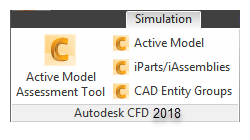
- 보이는 모형을 모형 평가 툴킷에서 시작하려면 활성 모형 평가 도구를 선택합니다.
- 보이는 모형만 실행하려면 활성 모형을 선택합니다. 이렇게 하면 설계 연구 관리자가 열립니다.
- iPart 또는 iAssembly 테이블을 시작하려면 iParts/iAssemblies를 선택합니다. 그러면 설계 연구 빌더가 열립니다.
- 규칙을 사용하거나 설계 연구 빌더에서 설정을 지정하기 위해 부품 및 표면을 그룹으로 수집하려면 CAD 도면요소 그룹을 선택합니다. (CAD 도면요소 그룹에 대한 자세한 정보...)
Autodesk® Revit Onebox, Architecture 및 MEP
애드인 탭을 클릭하고 Autodesk® CFD 패널에서 적절한 옵션을 선택합니다.
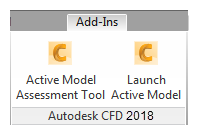
PTC Creo
도구 탭을 클릭하고 도구 드롭다운에서 Autodesk® CFD 2018을 선택합니다.
- 보이는 모형을 모형 평가 툴킷에서 시작하려면 활성 모형 평가 도구를 선택합니다.
- 보이는 모형만 실행하려면 활성 모형 실행을 선택합니다. 이 옵션을 선택하면 정확도 문제 및 간섭 해결과 실행 방법 변경에 유용한 AutoPrep이 열립니다. 그러면 모형이 설계 연구 관리자를 사용하여 Autodesk® CFD에서 시작됩니다.
- 인스턴스의 패밀리 테이블을 실행하려면 인스턴스 시작을 선택합니다. 그러면 설계 연구 빌더가 열립니다. 이 기능은 그래니트 시작 방법만 지원합니다.
- 규칙을 사용하거나 설계 연구 빌더에서 설정을 지정하기 위해 부품 및 표면을 그룹으로 수집하려면 CAD 도면요소 그룹을 선택합니다. (CAD 도면요소 그룹에 대한 자세한 정보...) 이 기능은 그래니트 시작 방법만 지원합니다.
Solid Works
Autodesk® CFD 2018 탭을 클릭하고 적절한 옵션을 선택합니다.
- 보이는 모형을 모형 평가 툴킷에서 시작하려면 활성 모형 평가 도구를 선택합니다.
- 보이는 모형만 실행하려면 활성 모형을 선택합니다. 이 옵션을 선택하면 설계 연구 관리자가 열립니다.
- 여러 형상 변형을 연구하려면 다중 구성을 선택합니다. 이 옵션을 선택하면 설계 연구 빌더가 열립니다.
- 규칙을 사용하거나 설계 연구 빌더에서 설정을 지정하기 위해 부품 및 표면을 그룹으로 수집하려면 CAD 도면요소 그룹을 선택합니다. (CAD 도면요소 그룹에 대한 자세한 정보...)
UGNX
메뉴 및 Autodesk® CFD 2018을 클릭합니다.